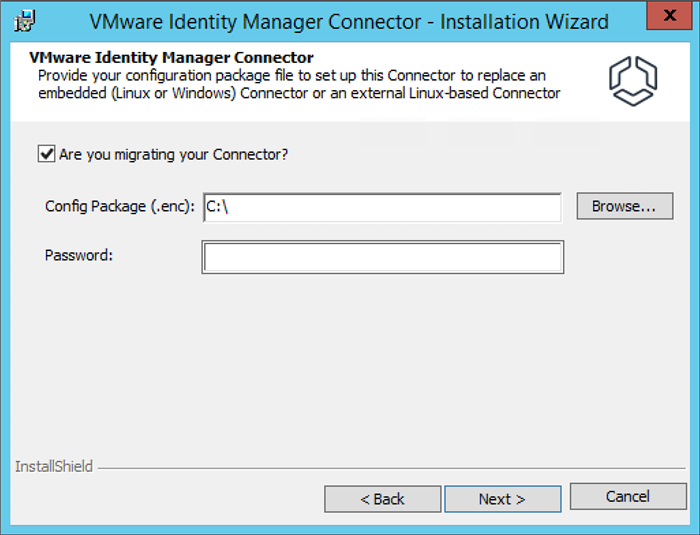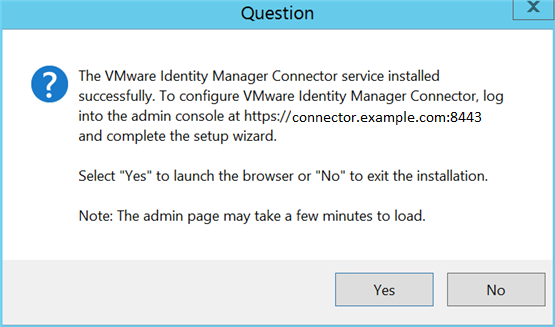Effectuez les actions suivantes lors de la migration des informations de configuration du connecteur intégré ou du connecteur externe basé sur Linux lors de l'installation et de la configuration du connecteur externe basé sur Windows. Reportez-vous à la version correspondante du Guide d'installation et de configuration de VMware Identity Manager Connector (Windows).
Le Guide d'installation et de configuration de VMware Identity Manager Connector (Windows) décrit l'installation et la configuration du connecteur externe basé sur Windows. Utilisez les informations suivantes pour compléter ce guide. La réalisation de ces actions spécifiques garantit les points suivants.
- Transfert des informations de configuration du connecteur depuis le connecteur intégré ou depuis le connecteur externe basé sur Linux vers le connecteur externe basé sur Windows.
- Configuration des paramètres déconnectés lors de la mise à niveau de VMware Identity Manager ou non gérés par la migration.
Conditions préalables
- Collectez un fichier cluster…enc pour chaque instance de connecteur intégré et de connecteur externe basé sur Linux que vous prévoyez d'utiliser pour migrer les informations de configuration des connecteurs lors de l'installation et de la configuration des instances de connecteur externe de remplacement basé sur Windows.
- Enregistrez chaque fichier cluster…enc dans un système Windows correspondant qui héberge une instance de connecteur externe de remplacement basé sur Windows.
Procédure
- Lors de l'exécution de l'assistant d'installation de VMware Identity Manager Connector, répondez de manière appropriée aux boîtes de dialogue liées à la migration.
- Lorsque vous êtes invité à fournir le fichier de module de configuration, sélectionnez Est-ce que vous migrez votre connecteur ? et cliquez sur Suivant.
- Répondez le cas échéant afin que le système localise le fichier cluster…enc que vous avez enregistré dans l'hôte, puis cliquez sur Suivant.
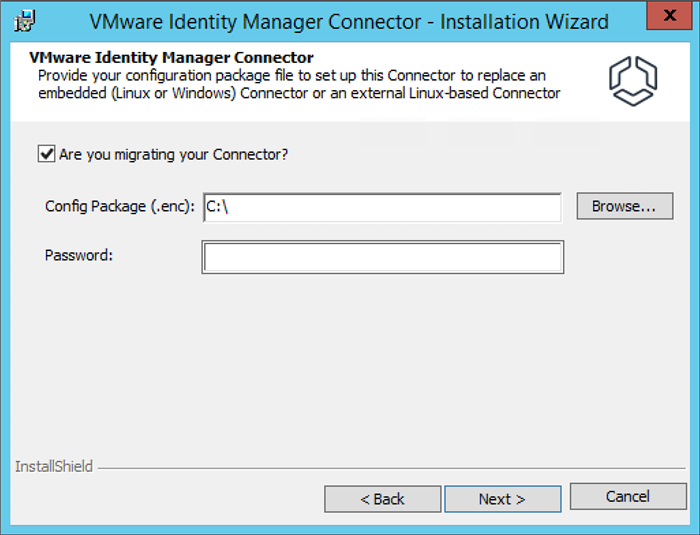
| Élément de boîte de dialogue |
Action |
| Module de configuration (.enc) |
Entrez ou accédez à l'emplacement du fichier cluster…enc que vous avez enregistré dans l'hôte. |
| Mot de passe |
Entrez le mot de passe que vous avez créé pour le fichier cluster…enc lorsque vous avez mis à niveau VMware Identity Manager. |
- Lorsque vous êtes invité à lancer ou non l'assistant d'installation de VMware Identity Manager Connector, cliquez sur Non pour quitter l'installation.
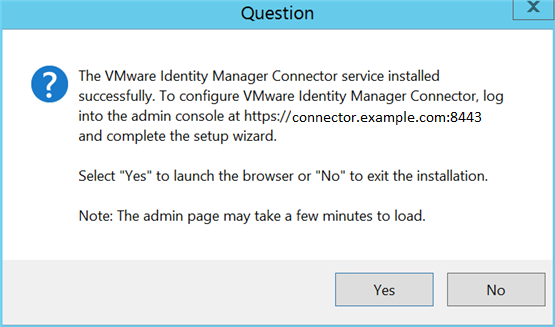
Dans ce cas, cliquer sur Non est approprié, car les informations de configuration migrées du fichier cluster…enc terminent la configuration à votre place. Cliquer sur Oui est nécessaire lorsque vous devez accéder à la console d'administration pour terminer la configuration de l'installation du connecteur.
- Utilisez le gestionnaire des services Windows pour redémarrer le service VMware Identity Manager Connector.
Services est un outil d'administration inclus avec le système d'exploitation Windows.
- Ouvrez le gestionnaire des services Windows.
- Attendez que l'état du service VMware IDM Connector s'affiche sous En cours d'exécution.
- Redémarrez le service VMware IDM Connector.
- Connectez-vous à la console d'administration de VMware Identity Manager, sélectionnez , puis vérifiez et reconfigurez les paramètres du connecteur.
- Vérifiez que la nouvelle instance de connecteur externe basé sur Windows est répertoriée sur la page Connecteurs.
L'existence de la nouvelle instance de connecteur externe basé sur Windows de la page Connecteurs confirme son couplage avec
VMware Identity Manager.
- Supprimez l'instance de connecteur que la nouvelle instance de connecteur externe basé sur Windows remplace, en cliquant sur l'icône Supprimer en regard de l'instance de connecteur à supprimer et en cliquant sur Confirmer.
L'instance de connecteur est supprimée de la console d'administration de
VMware Identity Manager.
Attention : Supprimez toutes les instances de
VMware Identity Manager Connector que vous remplacez. L'existence d'instances de connecteur qui ne sont plus utilisées peut interférer avec les processus de
VMware Identity Manager, en particulier ceux liés à l'annuaire, tels que la synchronisation et l'enregistrement.
- Si le déploiement de VMware Identity Manager à partir duquel vous avez effectué la mise à niveau utilisait l'authentification du connecteur intégré et basée sur le certificat, vérifiez que les paramètres du composant CertificateAuthAdapter ont été correctement migrés vers la méthode d'authentification par le certificat récemment créé (déploiement de Cloud).
Si ce scénario s'applique à vous, une étape préalable à la mise à niveau de VMware Identity Manager consistait à noter les paramètres du composant CertificateAuthAdapter. Utilisez ces informations pour vérifier que les paramètres préalables à la migration du composant CertificateAuthAdapter correspondent aux paramètres de post-migration de la méthode d'authentification par certificat (déploiement de Cloud).
- Dans l'onglet Identité et gestion de l'accès, sélectionnez Gérer > Méthodes d'authentification.
- Dans la colonne Configurer de l'option Certificat (déploiement de Cloud), cliquez sur l’icône en forme de crayon.
- Vérifiez et, si nécessaire, modifiez les paramètres sur la page Adaptateur d'authentification du service de certificat.
- Pour vérifier et reconfigurer les annuaires applicables selon les besoins, dans l'onglet Identité et gestion de l'accès, cliquez sur Gérer et effectuez les étapes appropriées liées à l'annuaire.
Attention : Avant de configurer les annuaires, confirmez que toutes les instances de connecteur, qui ont été migrées et qui sont à présent inutilisées, sont supprimées. L'existence d'instances de connecteur qui ne sont plus utilisées peut interférer avec les processus liés à l'annuaire.
- Cliquez sur Synchroniser maintenant en regard de chaque annuaire qui s'applique.
- Effectuez les modifications nécessaires en fonction des mises à jour apportées aux annuaires applicables et cliquez sur Synchroniser l'annuaire.
- Sur la page Gérer, cliquez sur Fournisseurs d'identité, cliquez sur le nom d'une instance de fournisseur d'identité concernée, puis mettez à jour la valeur Nom d'hôte IdP.
En raison des facteurs imprévisibles de détermination de l'hôte utilisé, par exemple du fait du déploiement d'un équilibrage de charge, le processus de migration ne tente pas de mettre à jour la valeur
Nom d'hôte IdP.
Tenez compte des situations suivantes.
- Si vous avez utilisé un équilibrage de charge pour vos instances de connecteur avant la migration et que vous continuez de l'utiliser, la valeur Nom d'hôte IdP ne change pas. Dans un tel cas, ne mettez pas à jour la valeur Nom d'hôte IdP. Au lieu de cela, vous devez ajuster l'équilibrage de charge afin qu'il utilise les nouvelles instances de connecteur basé sur Windows comme membres de l'équilibrage de charge.
- Si vous avez utilisé l'URL d'une instance de connecteur avant la migration, vous n'avez donc pas utilisé un équilibrage de charge. Mettez à jour la valeur Nom d'hôte IdP en conséquence.
Pour plus d'informations sur la configuration des instances de fournisseur d'identité, consultez le Guide d'administration de VMware Identity Manager.
- Cliquez sur le nom d'une instance de fournisseur d'identité pour laquelle la valeur Nom d'hôte IdP doit être mise à jour.
- Sur la page Fournisseur d'identité, modifiez le nom d'hôte dans la zone de texte Nom d'hôte IdP et cliquez sur Enregistrer.
- Activez les méthodes d'authentification applicables.
Lorsque vous avez exécuté le module de migration sur le connecteur intégré ou sur le connecteur externe basé sur Linux, toutes les méthodes d'authentification, à l'exception de la méthode d'authentification par mot de passe, ont été désactivées. À présent, vous devez réactiver les méthodes d'authentification désactivées sur le connecteur externe basé sur Windows.
Pour plus d'informations sur l'activation des adaptateurs d'authentification du connecteur, consultez le
Guide d'installation et de configuration de VMware Identity Manager Connector (Windows).
- Le cas échéant, activez le mode sortant du nouveau connecteur externe basé sur Windows.
Si le mode sortant n'était pas activé pour le connecteur avant la migration, par exemple le mode sortant n'est pas une option de connecteur intégré, vous souhaitez probablement activer le mode sortant pour le nouveau connecteur externe basé sur Windows.
La procédure implique l'ajout du nouveau connecteur externe basé sur Windows au fournisseur d'identité intégré et la configuration de stratégies pour chaque méthode d'authentification activée. Pour plus d'informations sur l'activation du mode sortant du connecteur, consultez le Guide d'installation et de configuration de VMware Identity Manager Connector (Windows).